¿Qué necesitamos?
Los archivos de wordpress que podemos conseguir en www.wordpress.org o incluso en español en http://wordpress-es.sourceforge.net/
Un servidor con:
Base de datos mysql
Soporte php
Nota: Existen servidores gratuitos que cumplen con estas características. Personalmente nunca he usado uno de este tipo por lo que no me atrevo a recomendar ninguno, no obstante miarroba y lycos son dos ejemplos. Quizá alguien con experiencia en el tema pueda hacer alguna recomendación.
Entre todos los archivos de WordPress observaremos que existe uno llamado wp-config-sample.php. Debemos editar este archivo, renombrarlo como wp-config.php y cambiar lo siguiente:
define(‘DB_NAME’, ‘nombredelabasededatos’);
define(‘DB_USER’, ‘nombredeusuario‘);
define(‘DB_USER’, ‘contraseña‘);
(En algunos servidores gratuitos creo que no hay contraseña en la base de datos, en ese caso se dejaría en blanco)
Subimos a nuestro sitio los archivos.
Una vez subidos tenemos que ejecutar el install.php que está dentro de la carpeta wp-admin de nuestro wordpress, sería algo así:
http://www.tudominio.com/tuwordpress/wp-admin/install.php
Si todo está en orden comenzará la instalación de la siguiente manera:
Pantalla de bienvenida y comienzo de los primeros pasos:
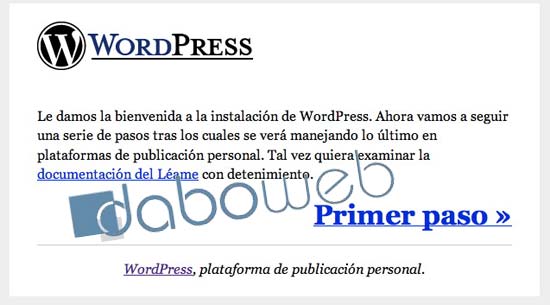
Pinchamos en «Primer paso» y veremos la siguiente pantalla:
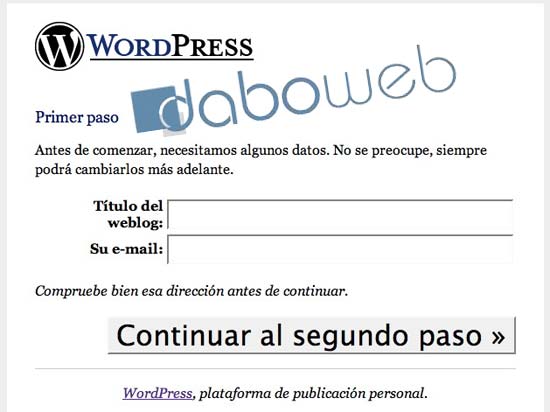
Ahí pondremos el título que queremos darle a nuestro blog y una dirección de correo válida donde, entre otras cosas, recibiremos nuestro nombre de usuario y contraseña provisionales.
Continuamos al segundo paso. Ya tenemos nuestro blog prácticamente.

En esta pantalla podremos ver nuestro nombre de usuario y contraseña para acceder al «tablero» de nuestro wordpress y empezar a trabajar con él.
Ya podemos acceder a nuestro blog, para ello debemos poner la ruta adecuada en el navegador:
http://tudominio.com/carpetadewordpress/wp-admin
Ahí nos pedirá el nombre de usuario y contraseña facilitados en el paso anterior (si no los recuerdas no te preocupes, los habrás recibido en la cuenta de correo facilitada durante la instalación)

Y listo, una vez introducidos los datos podremos acceder a nuestro nuevo y flamante wordpress y empezar a personalizar, configurar, meter plugins (muy útiles algunos) y bueno… también debemos estar pendientes de las actualizaciones y parches que puedan ir apareciendo por la propia seguridad de nuestro blog. Aquí una captura de nuestra «sala de máquinas» en wordpress:
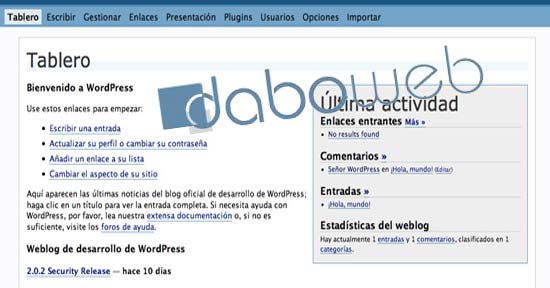
NOTA IMPORTANTE: Es recomendable (por no decir absolutamente necesario) que eliminéis los archivos install.php y upgrade.php de vuestro sitio remoto una vez finalizado el proceso.




